Creazione nuove variabili
Premendo il pulsante Nuova variabile o comunque essendo posizionati su una variabile, alla destra della finestra possono essere specificati o vengono proposti i relativi dati. Dopo aver aggiunto una nuova variabile, per averla a disposizione nell'interfaccia Gestac-Word, bisogna eventualmente premere il pulsante Aggiorna elenco variabili Gestac da quest'ultimo o uscire da Gestac e quindi rientrarvi.
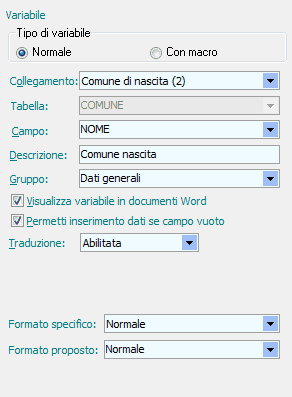
Si deve scegliere il collegamento che si desidera utilizzare per la variabile e quindi, come stabilito in esso, un campo di una tabella risulta collegato ad un campo di un'altra tabella. Viene quindi visualizzata la tabella secondaria del collegamento indicato e deve essere imputato il campo di quest'ultima, il contenuto del quale si desidera venga salvato nella variabile. Per esempio, se per una variabile per l'agenda si specifica Incaricato come collegamento e Nome come campo, la variabile conterrà il nome dell'incaricato della voce agenda.
Invece di un collegamento normale, può essere specificata per la variabile una macro. In questo caso nel campo Wizard viene specificata la macro necessaria al calcolo della variabile (vengono elencate quelle contenute nella cartella Macros dell'indirizzario dove è stato installato Gestac) e nel campo Opzioni (da questo può essere premuto il pulsante con i tre puntini per un inserimento facilitato del testo), preceduta da /Fields, è possibile indicare la sequenza dei campi che si desidera vengano visualizzati (per esempio, /Fields DATA,CAUSALE,SIGLA).
Un'eccezione è prevista dalla macro Merge_Istruzione_SQL.bas. Essa permette di eseguire l'istruzione SQL specificata nel campo Opzioni; la variabile così definita conterrà il valore del primo campo indicato nell'istruzione SQL. Per esempio, si potrebbe creare per la collezione delle schede prestazioni la variabile Somma onorari, dove si specifica la macro suddetta e si indica come istruzione SQL SELECT SUM(ONORARI) from prs_riga where id_prs_scheda=:P1. P1 viene sostituito con l'ID, in questo caso, delle schede prestazioni. In tal modo la variabile, inserita in un documento Word, contiene il totale degli onorari della scheda presente nella struttura gerarchica, dalla quale si sta creando il documento (se esistono più schede, viene chiesto di selezionare quella desiderata).
Infine esiste la macro Merge_ReadIniFile.bas, con la quale si possono leggere informazioni da un file .ini e quindi tornare i risultati come valore di variabili. I parametri sono :P1 che punta sulla tabella primaria della collezione e :id_lingua che contiene la lingua del documento. L'sql deve tornare nel primo campo il nome del file .ini (senza percorso), nel secondo campo il nome della section del file .ini e nel terzo campo la variabile.
Nel campo Descrizione si specifica il nome che si desidera attribuire alla variabile e che viene visualizzato nell'interfaccia Gestac-Word.
Le caselle Visualizza variabile in documenti Word e Permetti inserimento dati se campo vuoto consentono rispettivamente di rendere visibile o meno la variabile nell'interfaccia Gestac-Word e, in caso di variabile vuota, di aprire una finestra di dialogo per l'immissione del dato. Entrambe le caselle vengono proposte vistate.
Per i campi di tipo traduzione (per esempio, nome del comune, nome dello stato) è possibile stabilire se abilitare o meno la traduzione in fase di elaborazione dei testi. Si ricorda che per la traduzione viene considerata, se specificata, la lingua del modello documento o può essere scelta in fase di fusione.
Si può specificare anche un formato proposto per la variabile ed un formato specifico. Esistono formati diversi per i numeri, le date e le variabili di tipo testo.
Spostandosi su un'altra variabile o premendo il pulsante Applica, vengono salvate le modifiche effettuate alla variabile.
